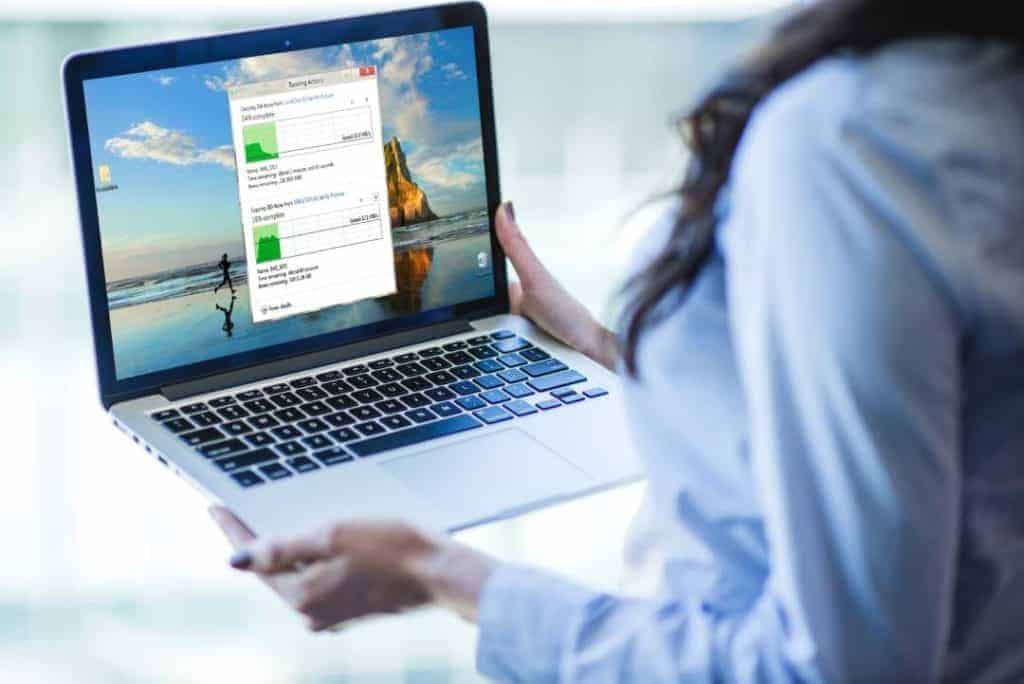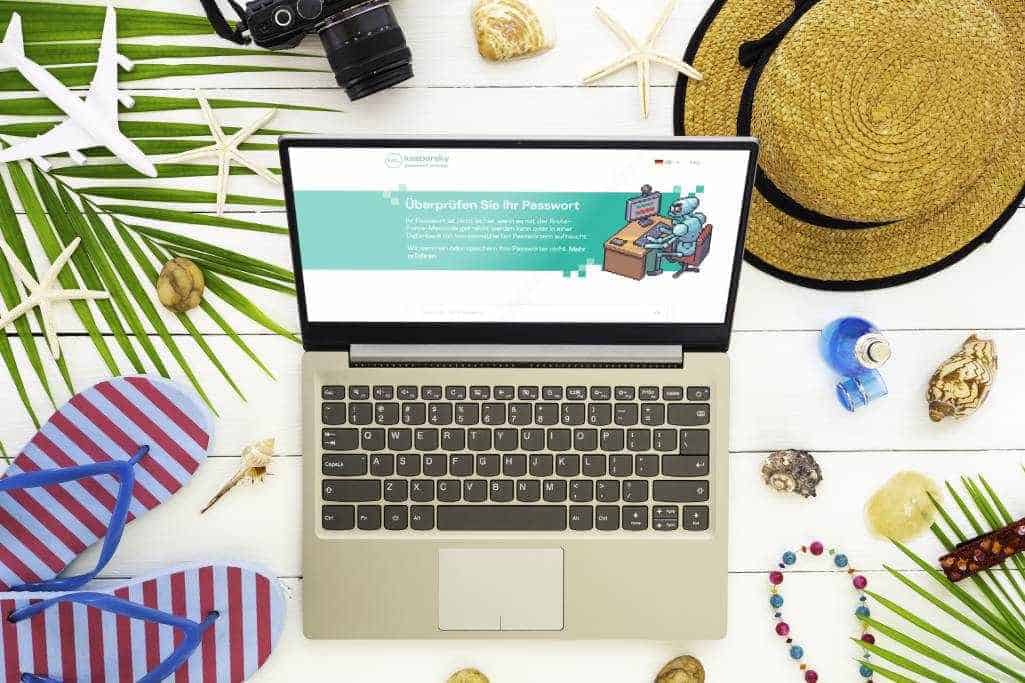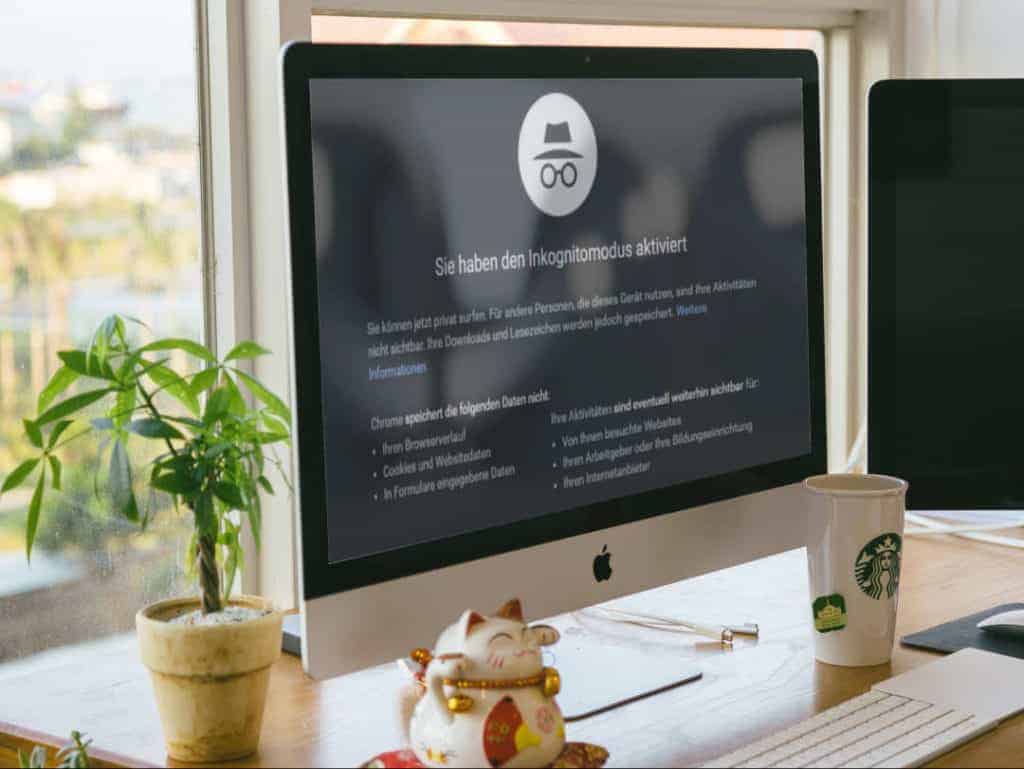Backup erstellen? Daten sichern?
Brauch ich nicht. Ich hänge nicht an meinen Daten.
Habe ich gedacht.
Bis bei einer Neuinstallation meines Computers meine fein säuberlich sortierten Firefox Lesezeichen abhanden kamen.
Gelöscht.
Für immer im ewigen Datennirvana verschwunden.
Und das war noch Glück im Unglück, denn alle anderen Daten waren sowieso auf anderen Festplatten gespeichert.
Doch das lehrte mich 2 Dinge:
- Cloud Lösungen haben ihre Vorteile. Seitdem nutze ich Pocket und speichere alle Lesezeichen in der Cloud.
- Es gibt Daten, an denen ich hänge. Deshalb mache ich mir vorab Gedanken, welche Daten ich wo speichere und automatisch sichern lasse.
Warum du deine Daten sichern solltest
In der heutigen schnelllebigen Welt gewinnt die Sicherung deiner Dateien an Bedeutung. Laptops und Desktops kosten weniger als noch vor 10 Jahren. Die Menge an Speicherplatz in ihnen stieg in den letzten Jahren stark an. Typischerweise speicherst du Musik, Filme, Filme, Filme, Business Unterlagen, Projekte und Fotos an einem Ort – auf deinem Computer.
Windows (C:)
Da wo sich auch dein System mit deinen ganzen Programmen befindet.
Weil dein Laptop nur eine Festplatte hat.
Leider echt gefährlich, alle deine Daten an nur einem Ort zu haben: Computerverlust, Diebstahl, Naturkatastrophen und versehentliche Löschung führen zum Datenverlust. Um nur einige der Möglichkeiten aufzuzählen, wie du deine liebevoll gesammelten Daten verlieren kannst.
Die einzige Möglichkeit, sich auf das Unerwartete vorzubereiten, besteht darin, eine gute Backup Strategie zu haben. Es gibt viele verschiedene Möglichkeiten deinen Computer zu sichern. Durch die Verwendung mehrerer Backup Formen minimierst du das Risiko, deine wertvollen Dateien zu verlieren.
Das klingt überwältigend und kompliziert? Gut, dann fängst du an, die Komplexität des Problems zu verstehen.
Soweit die schlechte Nachricht.
Die gute Nachricht: es gibt viele Optionen und als erstes brauchst du eine Entscheidung. Dann erst geht es an die teilweise technisch einfache Umsetzung. Backups zu erstellen geht viel einfacher und kostengünstiger als du denkst.
Daten von einer defekten Festplatte wiederherzustellen gestaltet sich wesentlicher komplizierter. Ganz zu schweigen davon, wenn deine Festplatte verloren geht, beschädigt oder gestohlen wurde.
Kurz gesagt: von all den Daten, auf die du nicht verzichten willst oder kannst (aus rechtlichen oder geschäftlichen Gründen zum Beispiel):
- Angebote
- Rechnungen an Kunden oder die du erhalten hast
- Verträge
- Arbeitsmappen, die du erstellt hast
- Präsentationen
- Vorträge
- Bilder/ Fotos
- Logos
- Geschäftliche Korrespondenz – Emails
Die Liste lässt sich beliebig erweitern und sieht je nach Branche auch unterschiedlich aus.
Es kommt auch darauf an, welche Programme du in deinem Business einsetzt.
CMS
Laufen deine Abrechnungen über Elopage, dann wirst du dort alles finden und die Verantwortung der Datensicherheit und Archivierung liegt bei Elopage. Ebenso wenn du deine Kundendatei in Customer Management Systemen wie Papierkram verlagert hast.
Emails
Du schreibst deine Emails offline auf deinem Laptop und verschickst sie via Outlook oder Thunderbird, Deine Email-Adresse lautet z. B. kontakt@deine-webseite.de
Dann laufen deine Emails scheinbar über deinen Host (Strato, 1&1, etc), bei dem auch deine Webseite liegt.
Super! Denn alle Emails verbleiben auf dem Server, auch nachdem du sie abgeholt hast. Falls du unsicher bist, schaue nochmal in den Outlook oder Thunderbird Einstellungen nach. Jeder Host bietet auch eine (sehr unkomfortable) Webmailer Lösung an, z. B. webmailer.1und1.de oder Webmail.all-inkl.com – hier solltest du auch eine Kopie aller Emails finden, die du erhalten hast.
Jedoch nicht deine versendeten Antworten.
Deine Email-Adresse endet auf @gmx.de, @web.de oder @gmail.de?
Hier kannst du dein gesamtes Email-Postfach manuell archivieren, z. B. bei Web.de oder bei GMX.
Backup erstellen von Outlook
Falls du sicherheitshalber doch ein Backup von Outlook anlegen willst, gehst du so vor:
- Klicke auf Datei> Öffnen und Exportieren > Importieren/ Exportieren.
- Wähle das Dateiformat Outlook Datendatei (.pst) aus.
- In diesem Schritt wählst du die Outlook Ordner aus, die gespeichert werden sollen. Setzte den Haken vor Unterordner einbeziehen.
- Bestimme den Speicherort (externes Speichermedium) des Backups und setzte den Punkt bei Duplikate durch exportierte Elemente ersetzen.
- Bestätige anschließend mit Fertig.
Backup erstellen von Thunderbird
Bei Thunderbird sieht es ein wenig anders aus. Das Programm speichert alles in einen Profilordner, getrennt vom eigentlichen Thunderbird Programmverzeichnis.
Du musst also erst wissen, wo dieser Ordner liegt.
Also gehst du im Thunderbird Menü zum Punkt Hilfe und Informationen zur Fehlerbehebung und wählst hier Ordner öffnen aus. Damit öffnet sich der Thunderbird Ordner, den du kopieren willst, im Datei Explorer.
Kopiere den kompletten Ordner Thunderbird und füge ihn auf dem Datenträger ein, den du für dein Backup nutzt.
Das Video erklärt es dir nochmal Schritt für Schritt.
Gmail Backup erstellen
Wenn du dein privates, kostenloses Gmail-Konto sichern willst, dann geht auch das manuell. Die genaue Beschreibung findest du hier in der Google Hilfe. Dein geschäftliches Gmail-Konto unterliegt der DSGVO und somit zählst du zu den GSuite Nutzern.
Hier stellt Google mehrere Optionen in dem Hilfebereich vor. Einige GSuite-Versionen enthalten im Preis bereits ein Backup.
Falls du ein Backup außerhalb der Google Hemisphäre anlegen möchtest, kannst du auf Cloud-Backup Dienste wie Spinbackup zurück greifen. Ab 24 $/ Jahr kannst du die Daten deinem Google Workspace automatisiert sichern.
Du bist Trainerin, Coach oder Beraterin & willst online gefunden werden?
Finde deine Nische in 30 Minuten und werde unkopierbar
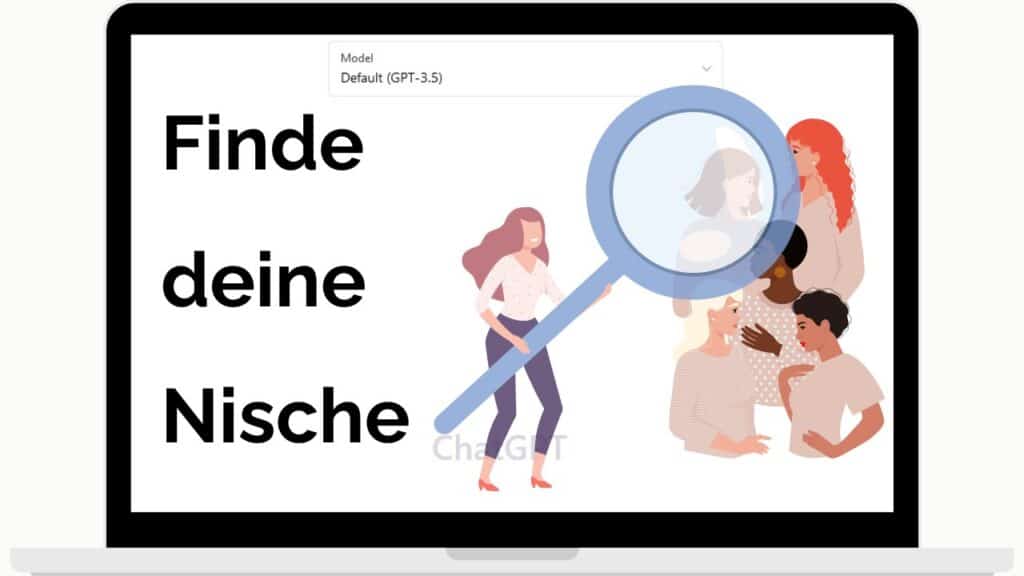
Sonstige Dokumente
Als Künstler oder Fotograf möchtest du sicherlich deine Bilder sichern. Das geht natürlich mit den Backup Programmen, die ich dir im zweiten Teil des Artikels vorstelle. Eine weitere Möglichkeit bieten dir Cloudspeicher wie Google Fotos (Qualitätsverlust), Google Drive oder Dropbox. Doch gerade wenn du deine Fotos vielleicht quasi online ausstellen und präsentieren willst, kommt auch eine andere Möglichkeit in Betracht: die Fotoplattform Flickr. Ab 54 €/ Jahr erhältst du unbegrenzten Speicherplatz und die Fotosicherung funktioniert via Auto-Uploader.
Da ich eine GSuite Nutzerin bin, habe ich mir die von Google bereitgestellte Lösung Backup & Sync installiert. Damit synchronisiert Google automatisch alle von mir ausgewählten Daten mit meinem Google Drive.
Am besten gehst du mal in Gedanken all deine Geschäftsprozesse durch und überlegst, wo welche Daten anfallen. Fertige dir dann eine Liste an. welche Daten gesichert werden müssen.
Was ist ein Computer Backup?
Die einfachste Definition lautet: ein Backup ist eine exakte Kopie.
Im Falle von Computerdateien beziehen wir uns auf Kopien der Originaldateien, die du auf deinem Laptop, Desktop oder externen Laufwerken hast.
Du erstellst ein Word Dokument und speicherst es einmal auf deinem Laptop, einmal auf deinem USB-Stick und einmal in deinem Cloudspeichers.
Schwups, hast du schon zwei Backups erstellt.
Eine andere Art des Backups ist ein bootfähiges Backup oder Clone genannt.
Stell es dir wie einen Ersatzreifen für dein Auto vor:
Wenn du einen Platten hast, ziehst du deinen Ersatzreifen auf. Somit kannst du deine Reise beenden oder zumindest zur nächsten Tankstelle, bei der du Hilfe bekommen kannst.
Ein Klon ist eine vollständige Kopie der primären Festplatte deines Computers. Manchmal auch als „Boot-Laufwerk“ bezeichnet.
Wenn das primäre Laufwerk deines Computers morgen ausfällt, schließt du den Klon an, startest deinen Computer neu und bist sofort einsatzbereit. Du hast nicht nur alle deine Dateien Zugriff, sondern auch auf die gesamte von dir verwendete Software. Einschließlich aller Einstellungen und Konfigurationsänderungen, die du irgendwann vorgenommen hast.
Wenn du mitten in einem wichtigen Projekt steckst oder einfach keine Zeit hast, das Boot-Laufwerk sofort zu ersetzen, kann ein Klon dir wirklich den Tag retten. Ein Klon hat auch eine Kopie aller deiner Dateien, wie sie waren, als der Klon zuletzt aktualisiert wurde. Was bedeutet, dass du eine Datei, wenn du versehentlich gelöscht hast, zurück vom Klon auf dein Boot-Laufwerk kopieren kannst.
Mit einem Auto gibt es viele andere Dinge, die neben dem Reifenschaden schief gehen können. Auch mit einem Computer gibt es ähnlich viele Dinge, die schief gehen können außer der Festplatte, die ausfällt.
Dein Computer läuft zum Beispiel langsamer, wenn er von einem externen Laufwerk startet.
Aber du möchtest definitiv einen Klon haben, wenn deine primäre Festplatte ausfällt. Natürlich nützt dir dein Klon nur, wenn er kürzlich aktualisiert wurde, denn sonst fehlen ihm Daten.
Da das Programm jedoch jede Datei auf deinem Computer untersuchen muss, kann es eine Weile dauern, sie zu erstellen. Deshalb aktualisierst du den Klon am besten außerhalb deiner Arbeitszeit, wenn du auf deinen Computer verzichten kannst.
Aufgrund all dieser Faktoren akutalisierst du deinen Klon in der Regel höchstens einmal täglich und oder nur einmal pro Woche.
Ein Backup von Original Inhalten erstellen bedeutet, dass diese Daten an zwei Stellen gespeichert werden. Doch stelle sicher, dass sich diese beiden Stellen nicht auf demselben Gerätetyp befinden.
Wenn du zum Beispiel 3 Kopien eines Word Dokuments auf deinem Computer hast, verlierst du immer noch alle drei, falls dein Computer abstürzt.
Dies macht die Sicherungsmethode und das Medium zu einer wichtigen Sache, die du bei deiner Backup-Strategie berücksichtigen solltest!
Welche Backup Option solltest du wählen?
Die perfekte Backup Strategie lautet 3-2-1.
Das heißt 3 Kopien deiner Daten, 2 vor Ort, aber auf verschiedenen Medien, und 1 außerhalb deiner vier Wände.
Ein guter Anfang wäre also wenn du:
- die Originalkopie deiner Daten zusammen
- mit einer externen Festplatte oder einem Klon zu Hause und
- einer Cloud Lösung (Online Backup Anbieter)
hast.
Wenn du nur eine schnelle Lösung für den Anfang brauchst, nimm ein Online-Backup. Diese drei Gründe sprechen dafür:
- Falls dein Computer wegen etwas anderem als der Festplatte versagt, hilft ein bootfähiges Backup auch nicht. Außerdem musst du daran denken, es regelmäßig zu aktualisieren.
- Wenn du einen Desktop-Computer verwendest, hilft ein lokales externes Laufwerk Backup wie Time Machine wirklich. Vorausgesetzt, du kannst das Laufwerk die ganze Zeit über verbunden und aktiv halten. Jedoch benutzen immer weniger Leute heute Desktop-Computer, und wenn du einen Laptop benutzt, musst du entweder daran denken, das Backup-Laufwerk anzuschließen oder ein drahtloses Backup-System wie Time Capsule zu kaufen, was relativ teuer sein kann.
- Einmal einstellen und es läuft. Cloud Lösungen funktionieren überall dort, wo du mit dem Internet verbunden bist. Sobald du es eingerichtet hast, musst du nur noch deinen Computer laufen lassen und den ersten kompletten Upload abwarten. Danach aktualisierts du bei Bedarf während der normalen Nutzung deines Computers. Du musst keine Hardware kaufen oder herausfinden, wo du sie einrichten oder gar konfigurieren kannst. Lade dir einfach die Software von Backblaze herunter und installiere sie. Es gibt Einstellungen, die du anpassen kannst, wenn du willst. Für die meisten Leute reicht das Standard Backup jedoch aus. Nachdem du dein Konto heruntergeladen und eingerichtet hast, lehnst du dich einfach entspannt zurück und deine Backups erstellen sich automatisch.
Selbst ein veralteter Klon deines Computers ist besser als gar kein Backup. Auch auf die Gefahr mich zu wiederholen: Alle Festplatten werden irgendwann ausfallen – fragt sich nur noch, wann und bist du vorbereitet?
Fazit
Überlege dir, welche Daten du sichern willst. Schreibe dir alles auf eine Liste oder strukturiere dir deine Ordner gleich entsprechend auf deinem Laptop. Welche Größe haben diese Dateien und wie viel Speicherplatz benötigst du in etwa?
Im zweiten Teil des Blogartikels gehe ich darauf ein, wo du dein Backup erstellen kannst und mit welcher Software.